Android 5.0 Lollipop [OTA]: ręczna aktualizacja Nexusa

Jak już pewnie większość z was wie Google oficjalnie rozpoczęło aktualizację typu OTA (over the air) dla urządzeń z linii Nexus czyli: Nexus 4, 5, 7 (2012 WiFi/2013 WiFi) oraz Nexus 10. Reszta niestety będzie musiała jeszcze poczekać :(
Jeżeli jednak jesteście bardzo niecierpliwi, możecie aktualizacji dokonać sami. Wystarczy skorzystać z poniższej instrukcji, która jest skierowana dla posiadaczy Nexusów ze standardowym recovery. Ja osobiście zaktualizowałem swojego Nexusa 7 WiFi (2013) tym sposobem i nie napotkałem praktycznie żadnych problemów, oprócz instalacji odpowiednich sterowników USB na Windows 8.1. Dowodem jest film umieszczony na samym dole artykułu.
Natomiast użytkownicy, którzy posiadają zmodyfikowane recovery, mogę wgrać plik z aktualizacją Androida 5.0 do pamięci wewnętrznej, a następnie po przejściu do trybu recovery wybrać install zip from sd card.
Uwaga: Proces aktualizacji Nexusa do Androida 5.0 Lollipop nie powinien skasować żadnych danych z twojego urządzenia. Jednak zalecam wykonanie kopii zapasowej ważnych danych. Jednocześnie informuję, że wszelkie zmiany wykonujesz na własną odpowiedzialność. Możesz poczekać do oficjalnej dystrybucji OTA :)
Pobierz aktualizację Androida 5.0 Lollipop
Pobierz odpowiedni plik z aktualizacją dla twojego urządzenia. Gdy plik już będzie ściągnięty sugeruję zmianę nazwy na coś prostszego np: Lollipop_Nexus_10.zip, gdyż w późniejszym momencie będziemy zmuszeni do wpisania jego nazwy ręcznie.
Nexus 4
4.4.4 (KTU84P) -> 5.0: occam LRX21T z KTU84P
Nexus 5
4.4.4 (KTU84P) -> 5.0: hammerhead LRX21O z KTU84P
4.4.4 (KTU84Q) -> 5.0: hammerhead LRX21O z KTU84Q
Nexus 7 2013 Wi-Fi
4.4.4 -> 5.0: razor LRX21P z KTU84P
5.0 -> 5.0.1: razor LRX22C z LRX21P
Nexus 7 2012 Wi-Fi
4.4.4 -> 5.0: nakasi LRX21P z KTU84P
5.0 -> 5.0.2 nakasi LRX22G z LRX21P
Nexus 10
4.4.4 -> 5.0: mantaray LRX21P z KTU84P
5.0 -> 5.0.1: mantaray LRX22C z LRX21P
Instalacja Android SDK Tools
Jeżeli już masz zainstalowane SDK to musisz wykonać jego aktualizację. Jeżeli nigdy z tego nie korzystałeś, to niestety nie pozostaje ci nic innego jak zainstalować SDK na swoim komputerze. Nie przerażaj się to nie jest takie trudne :) Aby zainstalować Android SDK wykonaj poniższe kroki: 1. Pobierz Android SDK Tools 2. Wypakuj zawartość pliku do katalogu na komputerze np: C:\android\ 3. Przejdź do katalogu, do którego wypakowałeś pliki i uruchom SDK Manager.exe 4. W oknie Android SDK Manager wybierz Install 17 packages… (liczba może się różnić w zależności od zaznaczonych paczek)
5. Następnie zaznacz Accept License i naciśnij Install
6. Proces instalacji zajmie jakiś czas. Po jej zakończeniu możesz wyłączyć okno SDK.
Aktualizacja Nexusa do Android 5.0 Lollipop
1. Wyłącz urządzenie a następnie uruchom je w trybie fastboot. Aby to zrobić wciśnij i przytrzymaj jednocześnie kombinację klawiszy Power + Volume Down. Na ekranie powinien pojawić się zielony robot oraz informacje o urządzeniu. 2. Używając klawiszy głośności wybierz Recovery mode i zatwierdź swój wybór przyciskiem Power. 3. Teraz na ekranie powinien pojawić się zielony robocik z wykrzyknikiem w czerwonym trójkącie. Wciśnij i przycisk Power i przytrzymaj go, a następnie naciśnij klawisz Volume UP i szybko puszczasz. 4. Z menu, kóre się pojawi, wybierz opcję apply update from adb 5. Podłącz urządzenie urzywając kabelka USB do komputera 6. Umieść plik z obrazem systemu w folderze platform-tools (w moim przypadku c:\android\sdk\platform-tools\)
7. Na komputerze uruchom wiersz poleceń cmd.exe i przejdź do folderu z aktualizacją
cd c:/android/sdk/platform-tools
8. W oknie wiersza poleceń wpisz komendę komendę
adb sideload Lollipop_Nexus_10.zip
Uwaga: Użyta nazwa pliku została przeze mnie zmieniona w celu łatwiejszego jej wpisania w wierszu poleceń 9. Na ekranie swojego Nexusa możesz teraz zauważyć proces instalacji. 10. Gdy instalacja się zakończy zrestartuj swoje urządzenie wybierając reboot system now Od tej chwili należysz do grona użytkowników z najnowszą wersją Android 5.0 Lollipop, a jeżeli chcesz mieć jeszcze dostęp do roota to przeczytaj: Jak uzyskać Root w Nexus 4, 5, 7, 9 i 10 z Androidem 5.0
Film prezentujący proces aktualizacji Nexusa do Androida 5.0 Lollipop
aktualizacja, Android 5.0, Android 5.0.1, nexu 4, nexus 10, Nexus 5, Nexus 7
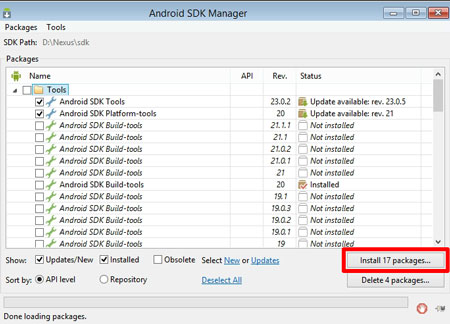
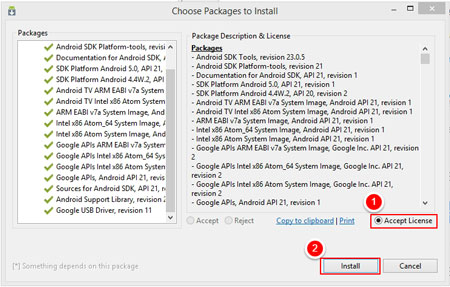
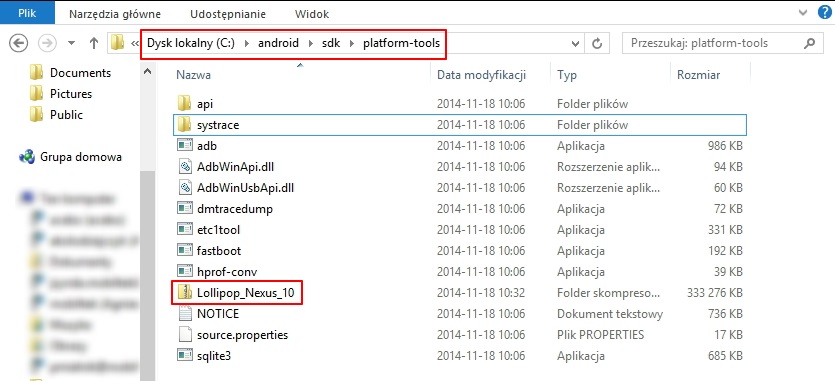
kubas
Pomocy gdy robie tak jak jest napisane w punkcie 3 nie pojawia mi się menu tylko wyłacza się telefon. Co zrobić?
3. Teraz na ekranie powinien pojawić się zielony robocik z wykrzyknikiem w czerwonym trójkącie. Wciśnij i przycisk Power i przytrzymaj go, a następnie naciśnij klawisz Volume UP.
4. Z menu, kóre się pojawi, wybierz opcję apply update from adb
camel
O jakim telefonie jest mowa? Czy masz standardowy recovery czy zmodyfikowane np TWRP?
Adrian
Miałem podobnie:
zamiast „Wciśnij i przycisk Power i przytrzymaj go, a następnie naciśnij klawisz Volume UP”. wciśnij oba jednocześnie na chwilkę, Jak nie wskoczy, powtarzaj do skutku. Przytrzymanie Power powoduje restart urządzenia.
kubas
Mam Nexusa 4, standardowe recovery. Jestem w momencie gdy jest zielony ludzik androida z czerwonym wykrzyknikiem. Wciśnij przycisk Power i przytrzymuje go, a następnie naciskam klawisz Volume UP. Nie pokazuje mi się menu tylko wyłacza się telefon.
camel
Trochę to dziwne, może źle opisałem. Jeżeli masz robocika z czerwonym trójkątem to wciskasz i trzymasz przycisk Power a następnie szybko naciskasz przycisk podgłaśniania (volume UP) i od razu go puszczasz. Powinno się pojawić wtedy menu. Puszczasz przycisk Power.
Nie mam teraz jak nagrać filmu aby ci pomóc ale znalazłem taki na YouTube http://youtu.be/e0FVHFg6t2I?t=4m10s
kubas
Dzięki jest ok teraz. Kluczowa informacja, że szybko naciskasz przycisk podgłaśniania (volume UP) i od razu go puszczasz. :) Jeszcze raz dzięki i pozdrawiam.
camel
Poprawiłem zapis w instrukcji. Mam nadzieję, że teraz dla innych będzie bardziej czytelna :) Daj znać jak ci poszła aktualizacja? Ja wczoraj zaktualizowałem Nexusa 10.
kubas
:( jak wpisuje w wiersz poleceń adb sideload Lollipop_Nexus_10.zip to pisze nie rozpoznaje polecenia adb
camel
Kolego! Chyba nie przeczytałeś ze zrozumieniem ;) Napisałem przecież, że zmieniłem nazwę pobranego pliku na krótszy, aby nie mieć później problemu z wpisywaniem nazwy w wierszu poleceń. Po za tym z tego co pisałeś masz Nexusa 4 a nie 10. Proponuję przeczytać jeszcze raz instrukcję.
Jak znajdę chwilę czasu to może nagram wideo jak zaktualizować Nexusa do Androida 5.0.
kubas
Tak, rozumiem! Ja też po prostu zmieniłem sobie nazwe pliku do aktualizacji na taką.
camel
OK. Faktycznie w tym przypadku popełniłem dwa błędy:
1. źle napisałem ścieżkę do ADB :( Prawidłowa ścieżka to cd c:/android/sdk/platform-tools
2. Plik z obrazem systemu należy umieścić w katalogu „platform-tools”
Już poprawiłem wpis. Dzięki za zwrócenie uwagi :)
Mateusz
Robię tak jak trzeba i na Nexus 7 mam błąd w CMD can’t read
camel
– Czy możesz dokładnie opisać swój problem?
– Jaki masz model Nexusa? Nie na wszystkie modele została przygotowana aktualizacja.
– Jaką masz wersję systemu z którego chcesz zrobić aktualizację? Możesz to sprawdzić Ustawienia > Informacje o tablecie > Numer kompilacji np. dla Nexusa 7 WiFi (2013) z Androidem 4.4.4 będzie to numer KTU84P
Maciej
Punkt 7 i 8 jest dla mnie nie zrozumialy :(
camel
W Windows jest aplikacja cmd.exe (wiersz poleceń) po uruchomieniu której wpisuje się komendy z konsoli. Można ja uruchomić poprzez Start > Uruchom i wpisaniu cmd.exe (Windows XP/7).
Można też wywołać ją w inny sposób.
1. Otwierasz katalog w, którym masz skopiowane pliki. U mnie to będzie c:/android/sdk/platform-tools
2. Trzymając lewy Shift i klikając prawym przyciskiem myszy w pustym polu otwartego katalogu wywołujesz menu.
3. Z menu wybierasz „Otwórz okno poleceń tutaj”
4. Wpisujesz komendę z pkt 8.
Mam nadzieję, że to ci pomoże.
Jakub
Cześć,
Świetny artykuł – wszystko jasne i przejrzyste. Mam jednak problem z ostatnim krokiem. Gdy wpisuję komendę „adb sideload nazwa_pliku.zip” otrzymuję zwrotny komunikat „device not found”
Mateusz
Właśnie mam tak samo! Jaki masz system ? Bo ja mam XP i pomimo, że ustawione mam, że tablet mi normalnie wykrywa gdy jest włączony(w sensie, że działa, a nie w tym specjalnym menu), to też mam Device not found. Myślałem, że to przez debugowanie USB, ale jednak nie i mimo, że komputer alarmuje dźwiękiem podłączone urządzenie to w Moim komputerze nic takiego nie mam. Ja jeszcze miałem jeden problem, bo musiałem Wiersz Poleceń przekopiować do folderu bo za nic mi nie chciało przejść do folderu platform tools pomimo, że wpisywałem cd e:/dev/adt/sdk/platfrom-tools
camel
Napiszcie mi proszę z jakiego systemu operacyjnego na komputerze korzystacie? Najprawdopodobniej problem ze sterownikami w systemie Win 7/8.
Możecie spróbować pobrać zmodyfikowane sterowniki z http://goo.gl/aektLm Przed instalacją przejdźcie do Panel Sterowania > Odinstaluj program > i odinstalujcie Universal Adb Driver.
Jeżeli macie chwilę cierpliwości to jutro przetestuję to na własnym sprzęcie :)
mati
Ja mam problem bo mam Nexusa 7 2013 (Wi-Fi only) i nie mogę zainstalować pokazuje się w CMD.exe can;t load ADB. Wszystko tak jak w poradniku. Mam windows 8.1
camel
miałem ten sam problem. Zrób dokładnie jak opisałem w komentarzu powyżej. Niestety trzeba zainstalować zmodyfikowane sterownik USB. Jeżeli coś jest nie jasne napisz w komentarzu.
Ja właśnie skończyłem aktualizować swojego Nexusa 7 i przy okazji nakręciłem film. Jeszcze dziś postaram się go zmontować i wrzucić do poradnika.
mati
Dalej to samo ;(
Robert
wszystko tutaj opisane – proste i skuteczne
Paweł
wszystko ładnie pięknie lecz przy wykonaniu kroku 8 wyskakuje
Loading nazwa pliku
po czym komunikat cannot read nazwa pliku
mariusz
Hey, pojawia mi się błąd w trakcie instalacji (status 7)
camel
Postaram się, ale mam za mało informacji.
– jakie to urządzenie?
– jakie masz wgrane recovery?
– czy masz wgrany zmodyfikowany ROM?
mariusz
Hey, Nexus 4, jestem zielony z programowania telefonów, więc nic nie modyfikowałem w nim, żadnych rotów,
camel
Poszukałem i poczytałem trochę w sieci. Użytkownicy którzy mają ten sam błąd zazwyczaj mają zmodyfikowane recovery i wykonany root.
Moja propozycja to, uruchom Nexusa 4 w trybie recovery i zobacz czy masz takie same menu (wygląd) jak na filmie na końcu poradnika.
mariusz
hey, jesli mowisz o filme o 2:54 to mam identyczne.
mariusz
Rota raczej nie mam, sciagnolem apke a google store do wykrywania rota i pokazało ze nie ma, a co z tym recovery ?
camel
Na XDA Dev znalazłem informacje, że niektóre kernele (jądra systemu) mogą powodować zmiany w jednym lub kilku plikach. Jednym z najprostszych rozwiązań jest wgranie czystego systemu od nowa.
W tym przypadku zostaje ci spróbować wgrać obraz systemu ręcznie. Nie jest to specjalnie trudne, jednak wiąże się to z wyczyszczeniem danych na twoim telefonie. Sugeruję wcześniej wykonać kopię danych i przenieść je np. na dysk komputera.
Opis jak wykonać zainstalować obraz systemu znajdziesz pod tym linkiem: http://goo.gl/bVUwSz
mariusz
hmm ale 5.0 czy 4.4 ??
camel
W tym przypadku to już od razu na 5.0 :)
mariusz
to moze jeszcze komunikat o tym bledzie, może coś miedzyczasie ci sie skojarzy:
http://pl.tinypic.com/m/ie3vhx/3
camel
Qrcze z tym to jest niezła zagwostka :/ I ciężko coś sensownego znaleźć.
Jedni radzą aby jeszcze raz wgrać stockowy kernel (oryginalne jądro systemu). Inni piszą aby restartować bootloader używając komendy
adb reboot bootloader
Można jeszcze przywrócić ustawienia fabryczne.
Sprawdź jeszcze jaką masz numer kompilacji i napisz.
mariusz
Hmm, chyba o to chodzi :
Product_Name – mako
Variant – mako 16gb
HW Version- rew_11
bootloader version – makoz30d
baseband version – m9615a-cefwmazm-2.0.1701.03
carier info – none
serial number 00aa8a164c4f220e
signing – production
secure boot – enabled
lock state unlocked
camel
Nie do końca, ale widzę, że twój Nexus jest odblokowany :) „lock state unlocked” Czyli coś jednak się przy nim grzebało.
Numer kompilacji i ewentualnie jądra sprawdzasz przechodząc Ustawienia > Informacje o … >
mariusz
Camel, zrobiłem tak jak kazałeś i zainstalowałem tego Androida 5, (zainstalowałem obraz)
camel
To chyba było najprostsze rozwiązanie :) czy wszystko poszło gładko?
mariusz
Efekt jest taki ze mam androida 5, co do samego procesu instalacji nie jestem pewien w 100%, wiersz poleceń wykazał coś, popisał i dość szybko się zamknął, potem z 5-8 min na ekranie telefonu kulki za sobą latały,
camel
To znaczy że wszystko przeszło gładko :) Gratuluję.
mariusz
Dziękuje za support.
marcin
Mam problem po aktualizacji do 5.0.1 na Nexusie 4. Podczas aktualizacji doszła do 30-40 p% i wyskoczył błąd. System udało się uruchomić (trwało to 10 minut na boot loopie) i teraz na wersji 5.0.1 bateria trzyma 3-5 godzin(wcześniej około 2 dni), pojawia się komunikat 'kończy się miejsce’ mimo, że przywróciłem telefon do ustawień fabrycznych i mam 90% wolnego miejsca(nie pomogło), oraz co chwila wyskakuje komunikat o zatrzymaniu róznych aplikacji. Jak powrócić do wersji 5.0.0 lub Kitkata lub jak przeinstalować tą aktualizację? Proszę o pomoc, jestem laikiem i byłbym wdzieczny za wskazówki krok po kroku.
camel
Rozumiem, że problem występuję przy próbie aktualizacji systemy przez OTA. Jeżeli tak to innym sposobem jest instalacja ręczna obraz systemu.
Obraz i instrukcja znajdują się na stronie: https://developers.google.com/android/nexus/images
W razie problemów pisz. Postaram się pomóc.
PAWEL
Mam podobny problem podczas aktualizacji przez ota do 5.0.1 przy 30% staje i wywala błąd
camel
Aby cie pomóc potrzebuję więcej informacji:
Jakie urządzenie chcesz zaktualizować?
Czy system był zrootowany?
Czy ma wgrane zmodyfikowane recovery?
Możesz też spróbować wgrać obraz systemu. Wszystko jest opisane w https://developers.google.com/android/nexus/images
Pawel
Urządzenie to Nexus 4
nie był rootowany ani nie ma zmodyfikowanego recovery.
Dostaje aktualizacje przez OTA co chwile próbuje zaktualizować i przy około 20% na oko wywala błąd nie pisze jaki ani nic znowu jak aktualizuje przez adb sideload wywala errir in / sideload/package.zip (status 7)
marcin
Istalacja pojawiła się od producenta, więc puściłem ją jak tylko włączyłem wifi. W obecnym trybie nie wykrywa mi w ogóle nexusa jako dysk(ani jako inne urządzenie) po podpięciu do USB, 'nie może zainstalować sterownika urządzenia’, nie wiem jak w tym wypadku zainstalować inaczej system, mnie też wywala error na adb sideload,
ale to pewnie wina tego, że komp nie widzi poprawnie urządzenia
@Pawel – jeśli uda Ci się naprawić problem, albo znaleźć rozwiązanie – napisz, bo twój problem wygląda tak samo
Paweł
Niestety musiałem zainstalować od nowa system nie było to proste.
moje rady :
1)Odpal SDK Manager.exe i zrób update jak w tym poradniku.
2) ściągnij z tej strony np Androida 5.0.1 https://developers.google.com/android/nexus/images
3) Zainstaluj taki program jak 7-zip
4) Rozpakuj tym programem ściągnięta paczkę pierwsza TGZ potem drugi raz TAR wypakuje się 6 plików.
5) Przenieś je do folderu platform-tools
6) Odpal w trybie fastboot czyli Power + Volume Down (pozostajemy w tym trybie przez cały czas)
7) Podepnij pod inne USB powinno zacząć instalacje sterowników
8) Po instalacji sterowników
9) odpalamy cmd.exe postępujemy jak w powyrzszym poradniku z tym że nie przechodziny do trybu recovery tylko pozostajemy w trybie fastbot (cd c:/android/sdk/platform-tools)
10) Wpisujemy komendę: adb reboot bootloader
11) Wpisujemy komendę: fastboot oem unlock
po wpisaniu trzeba zatwierdzić odblokowanie
Dalej w oknie wiersza poleceń
12) Następnie odpalamy plik bat flash-all
wpisując: flash-all
13) Zaczyna się instalowanie na nowo Androida
może to trochę potrwać trwało mi to 40 min ze względu że robiłem to na eeePC ;] Po wszystkim się zrestartuje telefon a w oknie wiersza poleceń wyskoczy informacja o zamknięciu wierszu poleceń po naciśnięciu dowolnego klawisza.
cieszymy się nowym androidem ;]
14) Po odpaleniu androida ważne żeby zablokować system na nowo przez ponowne odpalenie fastboot wyłączyć telefon i włączyć kombinacją Power + Volume Down podłączamy usb i odpalamy wiersz poleceń cmd.exe –> przechodzimy do „cd c:/android/sdk/platform-tools” i wpisujemy komendę zabezpieczenia :
fastboot oem lock
KONIEC ZROBIONE
hellraiser
Na gwiazdkę kupiłem dzieciakom Nexus 7 II 32GB i zaktualizowany został jedynie do wersji 4.4.4. Czy wiecie dlaczego nie mam aktualizacji do 5.0?
camel
Zależy jaka to jest wersja Nexusa 7. Jeżeli jest to GSM to niestety jeszcze nie ma aktualizacji dla niego do Androida 5.0
rageman4
Witam, ja mam pytanie wszystko jest ok, do pewnego momentu, gdy już obraz się wyśle na urządzenie (Nexus 7 2012 wi fi) wyskakuje na dole opening file a następnie opening file failed czy coś takiego, wie ktoś o co może chodzić? Obecnie mam androida 4.4. Dzieje się tak przy próbnie instalacji 5.0.2. Musze instalować 5.0 i potem 5.0.2 czy to nie ma różnicy?
camel
jeżeli instalujesz aktualizację OTA to wcześniej musisz zainstalować wersję 5.0 a następnie aktualizację do 5.0.2. Lub jak to nie zadziała to pobranie całego obrazu systemu ze strony https://developers.google.com/android/nexus/images
rageman4
Instaluje właśnie z tego obrazu ze strony google i takie coś wyskakuje jak na zdj w komentarzu niżej.
camel
A z której instrukcji korzystasz do aktualizacji systemu? Z tego co jest tutaj na Android Stuff czy z tej co pobrałeś obraz?
rageman4
Z tej podanej tutaj, wszystko po kolei jak na filmiku do momentu gdy obraz prześle się na tablet i wyskakuje owy komunikat.
camel
Opis na Android Stuff jest dla przeznaczony do aktualizacji OTA ty natomiast próbujesz zainstalować obraz systemu, a to dwie różne sprawy. W komentarzu z 19 grudnia Paweł opisał proces instalacji obrazu.
Zanim jednak do tego przystąpisz zrób kopię zapasową, ponieważ ten sposób powoduje wyczyszczenie danych
rageman4
Tutaj jest zdj, słaba jakość ale widać: http://i.imgur.com/pYrGa8M.jpg
Andrzej
A wiadome kiedy wyjdzie aktualizacja dla nexus 7 wersja GSM
camel
Niestety nie ma żadnych oficjalnych wiadomości o aktualizacji dla tej wersji Nexusa 7 :(
rageman4
Aha, a jest obraz Androida 5.0.2 do tego sposobu aktualizacji ja na Android Stuff? :)
camel
Już jest :) Właśnie zaktualizowałem wpis. Wcześniej jednak musisz zaktualizować system do 5.0 a następnie do Android 5.0.2
Andrzej
Witam posiadam tableta nexus 7 KTU84P z anroidem 4.4 daje na aktualizację i nic czy do mojeg tabeta jest aktualizacja czy trzeba poczekać z góry dziękuje za informacje
camel
Jeżeli masz wersję GSM to niestety nie ma jeszcze dostępnej oficjalnej aktualizacji.
Andrzej
to wiadomo kiedy będzie aktualizacja dla nexus 7 z wersję gsm
Paweł
Na nexusie 7 2012 mojego dziecka pojawiła się 2 dni temu aktualizacja do bodajże 5.0.2 lub 5.1, jestem laikiem więc mogę pisać głupoty. w połowie aktualizacji pojawił się błąd i ekran robocika z czerwonym znakiem plus napis, coś w stylu- brak poleceń lub podobnie. Starałem się zrobiś wszystko według podanej wyżej instrukcji i dochodzę do 52% aktualizacji (do 5.0.1) ale jest przerywana komunikatem na nexusie: BasicDreams.apk has unexpected contents E:Error in sideload/package zip
Co robię źle? Chciałbym zachować zawartość tabletu bo były tam gry dziecka na jakiś kosmicznych pozimach zaawansowania. Proszę o pomoc.
camel
Błąd pojawia się ponieważ, twój Nexus 7 był w jakiś sposób modyfikowany np. poddany rootwaniu.
Najprostszym sposobem będzie skorzystanie z aplikacji Nexus Root Toolkit, który można pobrać z tego adresu: http://www.wugfresh.com/nrt/
Aktualizacja za pomocą tej aplikacji nie powinna sprawić ci większych problemów. Oto skrócona instrukcja:
– wybierz flash stock i opcję unroot
– zaznacz nowy obraz systemu 5.1 (factory image) i pobierz
– włącz „no wipe mode” i „Force Flash mode”
Niestety nie mogę dać ci 100% gwarancji, że nie stracisz danych.
Marek
Witam,
Mam Nexus 7 2013 WIFI obecnie na androidzie 4.4.4, próbuję zaktualizować go poprzez ADB sideload do wersji 5.0, ale wywala mi błąd:
verifying current system…
„system/lib/libEGL.so” has unexpected contents error instalation aborted
Wcześniej miałem roota i TWRP (zrobiłem unroot jakimś innym narzędziem – nie NRT).
Pytanie czy jest jakiś sposób, aby w miarę bezpiecznie zaktualizować do wersji 5.1.1 bez wyczyszczenia danych?
Jest szansa, że NRT bez opcji wipe prawidłowo zrobi migrację z 4.4.4 do 5.1.1? (jaką sekwencję czynności wybrać?)
Z góry dzięki za pomoc,
Pozdrawiam,
Marek
Marek
Oczywiście robiłem update zgodnie z Twoimi wskazówkami (plik OTA z 4.4.4 do 5.0)
Pozdrawiam,
Marek
Marek
Ok poradziłem sobie sam, ale dla potomnych:
Zrobiłem tak:
1. Za pomocą Nokia Root Toolkit wgrałem ponownie mój „stary” stock rom, czyli 4.4.4 (z opcją NO WIPE).
2. Następnie wgrałem za pomocą adb sideload (zgodnie z opisem na tej stronie) update OTA do 5.0, a później już wgrywałem OTA, które przychodziły systemowo (5.0->5.0.2->5.1->5.1.1->5.1.1)
3. Sukces – dane zostały, a system zaktualizowany do 5.1.1
Pozdrawiam,
Marek